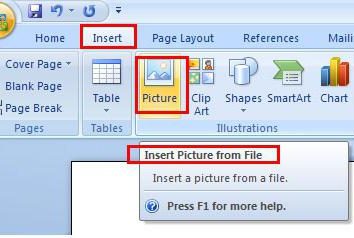Las instrucciones de cómo instalar la fuente en la "Palabra"
Como parte de un gran número de diferentes fuentes instaladas programa "Palabra" está presente. Pero a veces todavía no son suficientes. Esto es aún más cierto cuando se hace algo creativo y desea para embellecer su obra hermosa, personajes memorables.
En este artículo vamos a hablar sobre cómo instalar la fuente de la "Palabra". Entenderemos donde tiene que descargar fuentes, en los que para descomprimir ellos, qué herramientas utilizar para configurar y muchos más. Es de destacar que el procedimiento para establecer el tipo de letra es la misma para todas las versiones de "Palabra", por lo que siguiendo estas instrucciones, se puede instalar como una versión de 2003, y la versión de 2016.
Descargar y descomprimir
El proceso de instalación de fuentes en Windows bastante largo, pero debido a esto, no es difícil. Guiados por las instrucciones establecidas, y qué hacer su trabajo en unos pocos minutos. Por lo tanto, vamos a llegar a la historia acerca de cómo instalar una fuente en la "Palabra".
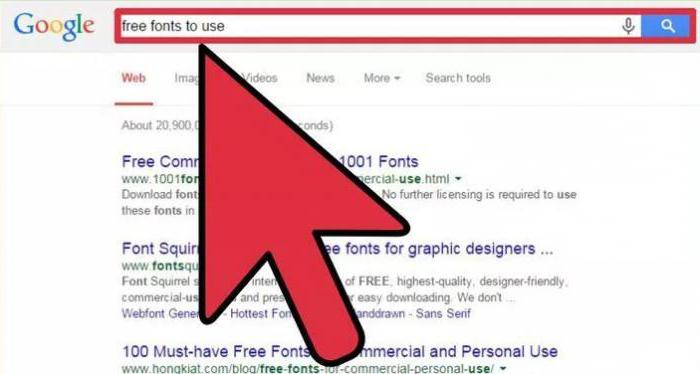
Inicialmente, se debe cargar. Sin embargo, tenga cuidado con los sitios no confiables. que le puede recompensar a un virus en lugar de una hermosa fuente, que es extremadamente indeseable. Podemos decir una cosa: Si ha descargado la fuente en la expansión EXE, a continuación, elimine inmediatamente. Las fuentes se descargan sólo en dos formatos – TTF y OTF. También permite el formato ZIP, pero sólo en el caso en que la fuente se ha archivado.
Aquí está una lista de sitios web que son cien por cien fiable:
- dafont.com
- fontsquirrel.com
- fontspace.com
- 1001freefonts.com
Después de descargar las fuentes de este sitio, se pueden descargar en un archivo ZIP. Usted tendrá que descomprimir. El uso de cualquier archivador. Carpeta para extraer elegir cualquiera, pero sólo recuerda donde está, es necesario que los siguientes pasos de la instalación.
preliminares
Antes de la instalación de fuentes, es necesario hacer algunos preparativos. Están ubicados en la apertura de las casillas de la derecha en Windows y están diseñados para facilitar y acelerar el proceso de instalación. Por lo tanto, ahora vamos a hablar de lo que es necesario abrir las ventanas en el escritorio.
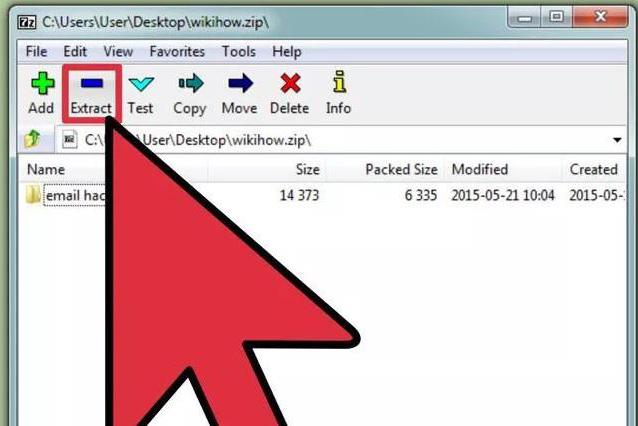
En primer lugar, ir con la ayuda de un conductor a la carpeta en la que extrajo la fuente. Muy a menudo, esta carpeta se llamará FUENTE, que en ruso se traduce como "fuente". Al hacer clic en él, dejar la ventana abierta.
Ahora tiene que ir al "Panel de control". En diferentes versiones de Windows, esto se hace de diferentes maneras. Si tiene Windows XP, Vista o 7, tendrá que entrar en el menú "Inicio" y haga clic en "Panel de control". Si Windiws 8.1 o 10, a continuación, haga clic en el menú "Inicio" y seleccione "Panel de control". Si está utilizando Windows 8, se puede utilizar el atajo de teclado Win + X.
La entrada al servicio deseado
Continuando a hablar sobre cómo instalar la fuente en la "Palabra", por no hablar de la que desea ir más allá. En esta etapa, tenemos que entrar en el servicio de la configuración de fuente en Windows se llama "Fuentes". Está situado en el "Panel de Control". Es por esto hemos abierto una ventana del mismo nombre.
Para que sea más fácil encontrar el servicio adecuado para nosotros, cambiar la visualización de los iconos en el "pequeño" o "grande". Sólo en la reproducción de las categorías modo será muy difícil encontrar el elemento deseado. menú "Ver" en la parte superior derecha de la ventana "Panel de control". Encontrar la lista desplegable y seleccione la opción apropiada. Ahora bien, entre todos los iconos y elementos consiguen "Fuentes" de servicios. Su icono aparece como una carpeta con una letra adyacente "A".
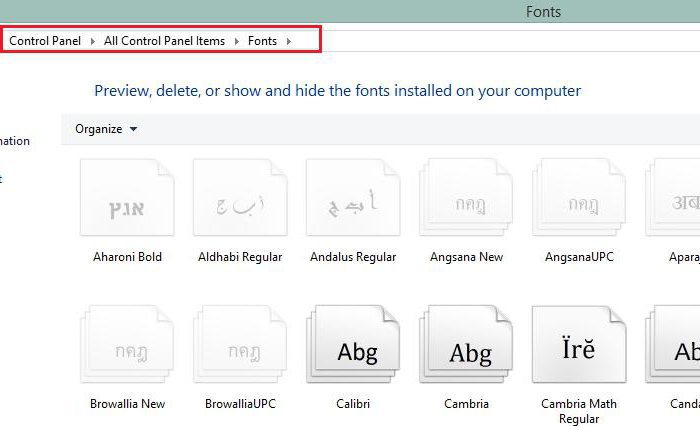
Todos los preparativos se han hecho, ahora van directamente a cómo añadir fuentes a la "Palabra".
Instalación de fuentes
Por lo tanto, antes de agregar las fuentes de la "Palabra", abra la ventana en sí, "Fuentes" y colocarlo junto a aquel en el que se abre una carpeta con las fuentes. Todo lo que tiene que hacer – arrastrar OFT o archivos TTF (dependiendo de las fuentes que ha descargado) en la fuente de la ventana. Inmediatamente después de eso, el proceso de instalación comenzará. Tiene una duración larga. Para garantizar que se establezcan las fuentes, encontrar en el "Fuentes", el nombre de la fuente que ha descargado.
También debe prestar atención al hecho de que a menudo la roca fuentes en sus diversas formas. Por lo tanto, uno y el mismo tipo de letra puede tener dos más que su versión: cursiva y negrita. Si es así, entonces las "Fuentes" ventana Mover los tres archivos.
Eso es todo, está instalada la fuente. Por cierto, si usted no sabe cómo cambiar el tipo de letra en "la Palabra" en el conjunto, entonces hace que sea muy sencillo. En el programa, abra la lista desplegable de la "fuente" y entonces no es el nombre de una fuente instalada. Para facilitar la búsqueda, que están dispuestas en orden alfabético.
Incorporación de fuentes
Por lo tanto, cómo cambiar el tipo de letra en "la palabra," ya hemos averiguado. Tenga en cuenta, sin embargo, que un cambio tan sólo aparecerá en el ordenador y en el PC, que también tienen estas fuentes. De lo contrario, el usuario, que se lanzan fuera del documento, no será capaz de ver su nueva fuente, como lo había hecho en el sistema simplemente no tiene.
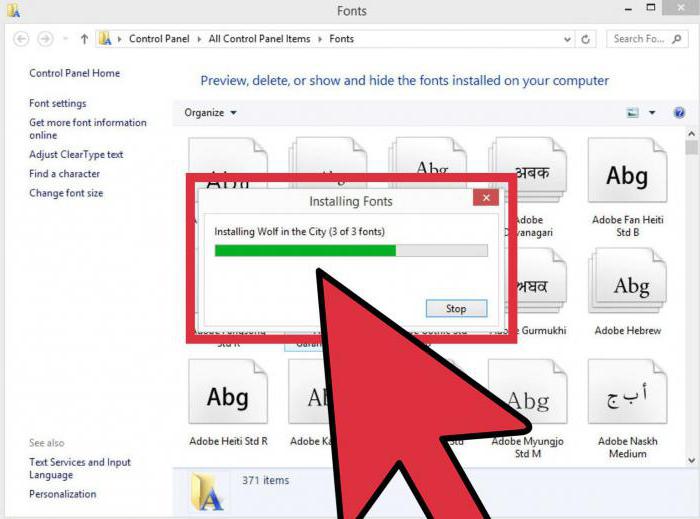
Para evitar esto, vamos a ayudar a una opción muy cómoda en "la Palabra" – incrustación de fuentes. Para guardar el documento con esta opción, tienes que ir a "Archivo" y seleccione "Opciones". A continuación, haga clic en "Guardar". Ahora marca la casilla junto a "Incorporación de fuentes en el archivo" y haga clic en "Abrir un documento" en la lista desplegable.
Una vez realizada esta configuración, el documento se muestra correctamente en todos los equipos, pero su tamaño aumentará significativamente debido a que las fuentes se han incrustado en el propio archivo. Por lo que ha aprendido cómo instalar una fuente en la "Palabra".